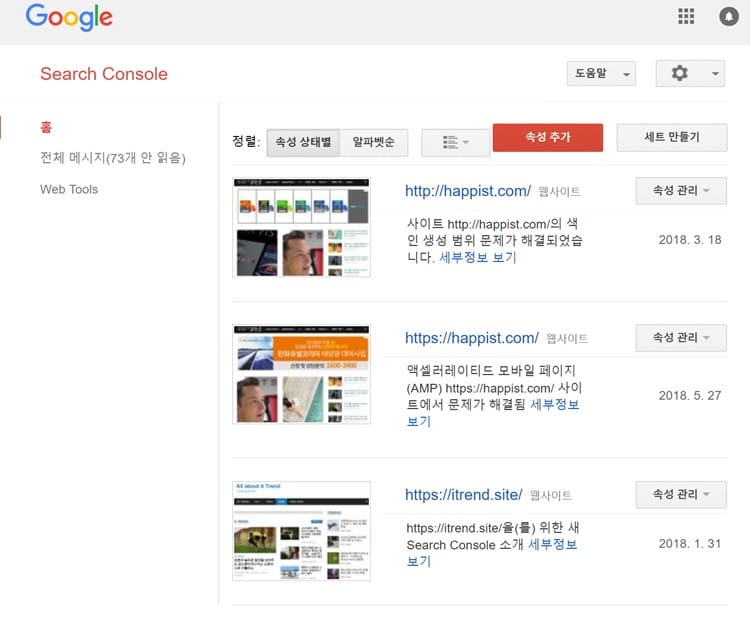사이트 현황을 제대로 파악하기 위해서 구글의 도구를 많이 사용하죠.
저는 구글 애널리틱스와 구글 서치 콘솔(예전 웹마스터)을 사용합니다. 아마 많은 분들이 이 두가지외도 여러가지를 사용하겠죠.
구글은 구글이 제공하는 여러 도구들에서 생성되는 데이타를 연결해서 분석할 수 있도록 하는데요. 가끔은 이런 연결이 잘못되어 있는 경우가 있습니다.
저의 경우 한때 사이트 주소를 http://happist.com/zbxe/라는 주소를 사용한 적이 있습니다.
CMS로 XE를 사용하던 시절에는 기존 주소가 http://happist.com/zbxe/ 였죠. 그렇기에 그 당시에 웹마스터등에 설정했던 주소는 http://happist.com/zbxe/로 되어 있었겠죠.
세월이 흘러 XE에서 워드프레스로 옮겼는데
워낙 많은 곳에서 그 흔적이 남아있다보니 몇년이 지난 지금도 http://happist.com/zbxe/ 주소 흔적을 발견할 수 있습니다.
1. 서치 콘솔 연결 주소 오류 발견
오늘 이런 저런 작업을 하다 그야말로 우연히 애널리틱스 웹속성과 연결된 서치 콘솔 사이트 상황을 보게 되었는데요.
세상에 서치 콘솔 사이트로 http://happist.com/zbxe/이 연결되어 있더군요.
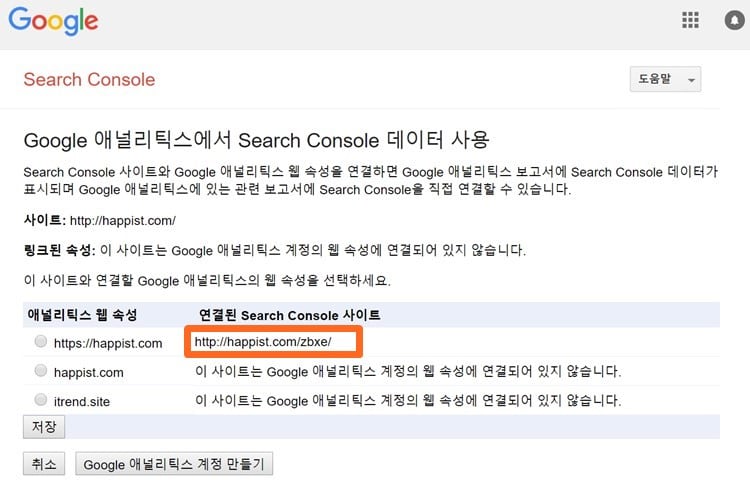
2. 서치 콘솔 사이트를 정정하는 방법
그러면 어떻게 이 문제를 해결할까요?
도대체 방법이 떠오르지 않아서 구글링도 해보았지만 아주 명확하게 설명된 자료를 찾지 못해서 이런 저런 삽질을 한 끝에 해결할 수 있었습니다.
2.1. 구글 애널리틱스 관리 화면
우선 구글 애널리틱스 관리 화면으로 들어 갑니다.
여기에서 가운데에 있는 속성 중 모든 제품을 선택합니다.
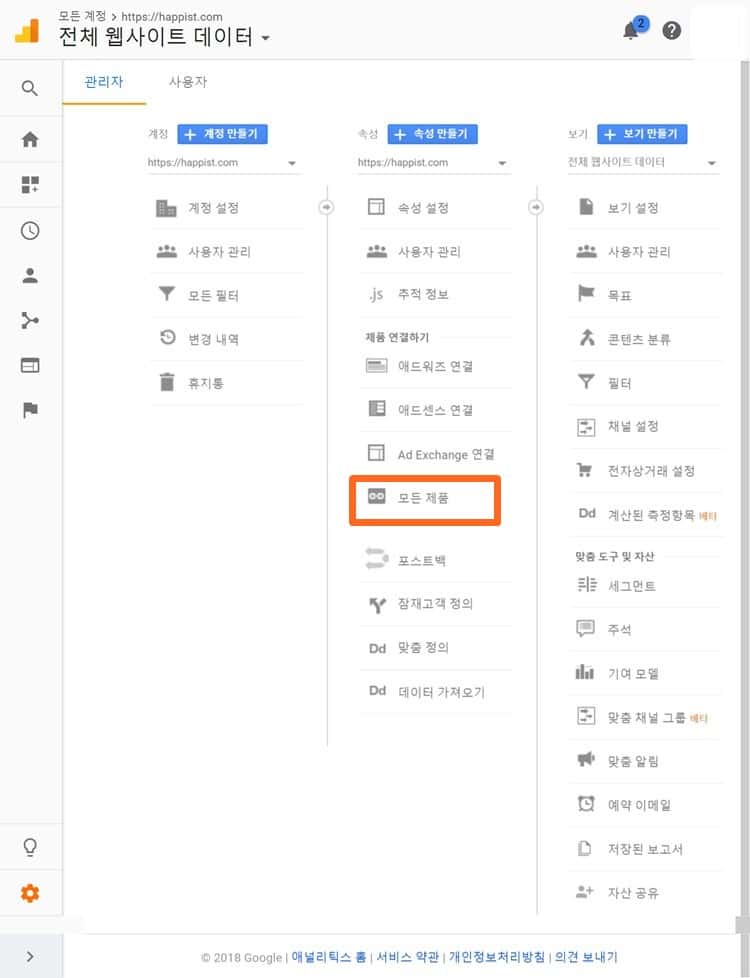
2.2. Google 애널리틱스 제품 연결 화면
그러면 아래 그림처럼 Google 애널리틱스 제품 연결이란 페이지가 나오는데요.
여기에서는 구글 애널리틱스와 연결된 또는 연결 가능한 제품 리스트를 보여 줍니다.
애드센스, Search Console 그리고 애드워즈 등등이 나옵니다.
여기 Search Console을 조정해야 하죠. 그러므로 Search Console 연결 조정을 누릅니다.
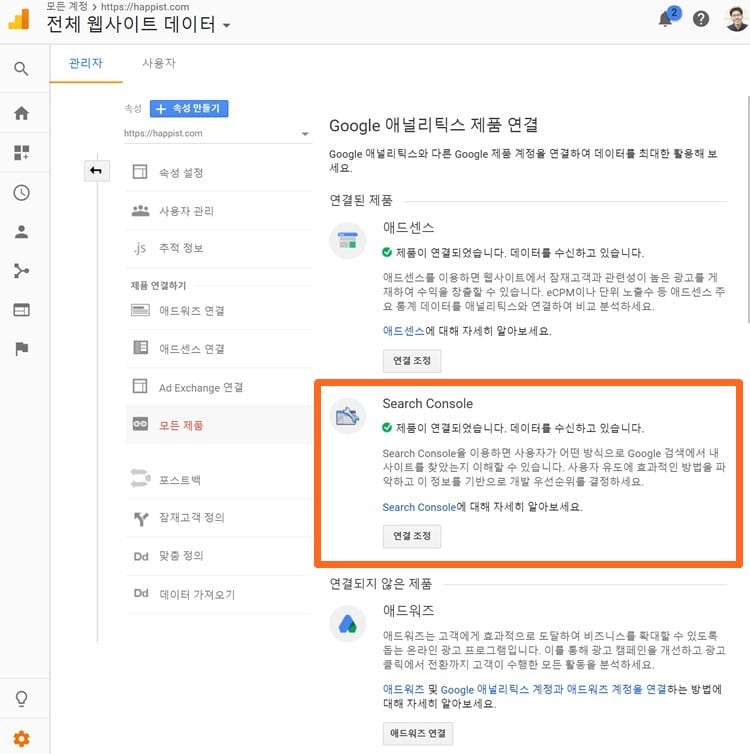
2.3. Search Console 설정 화면
그러면 아래와 같이 Search Console 설정 화면이 나오면서 기존에 등록되었던 http://happist.com/zbxe/를 볼 수 있습니다.
여기서는 과감히 삭제를 눌러 삭제합니다.
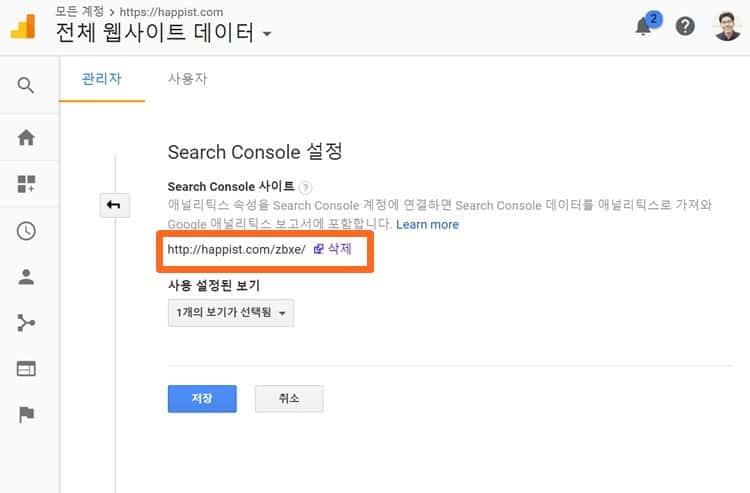
2.4. 새 Search Console 사이트 연결 – Google 애널리틱스 제품 연결 화면
다시 새로운 Search Console 사이트를 연결하려면 구글 애널리틱스 제품 연결 화면으로 다시 들어 갑니다.
앞에서 했던 것처럼 Search Console 연결 조정을 누릅니다.
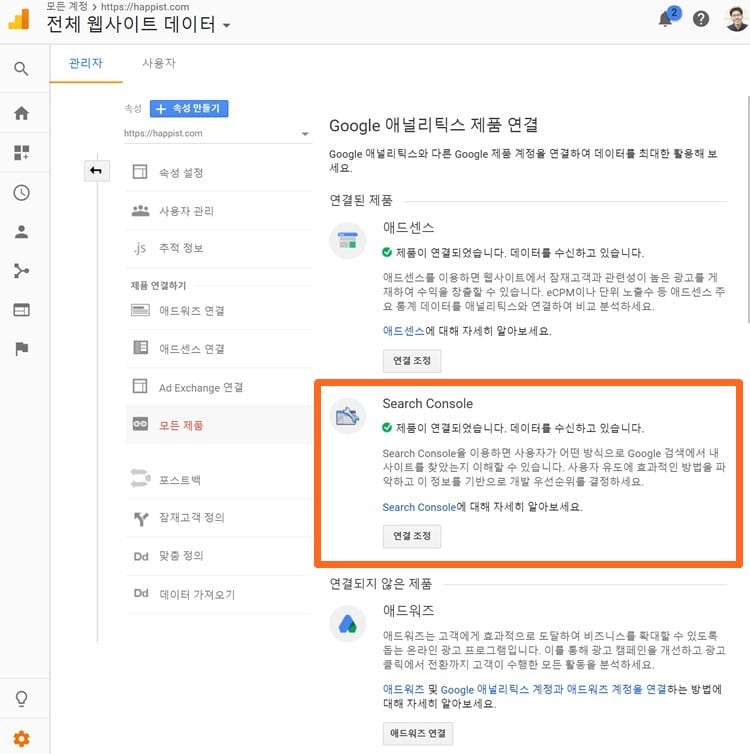
2.5. 새 Search Console 사이트 연결 – Search Console 설정 화면
그러면 다시 Search Console 설정 화면이 나오죠.
아까 등록되어 있었던 http://happist.com/zbxe/를 지워버렸기 때문에 이제는 없음이라고 나오고 추가 버튼을 볼 수 있습니다.
여기서 추가 버튼을 누릅니다.
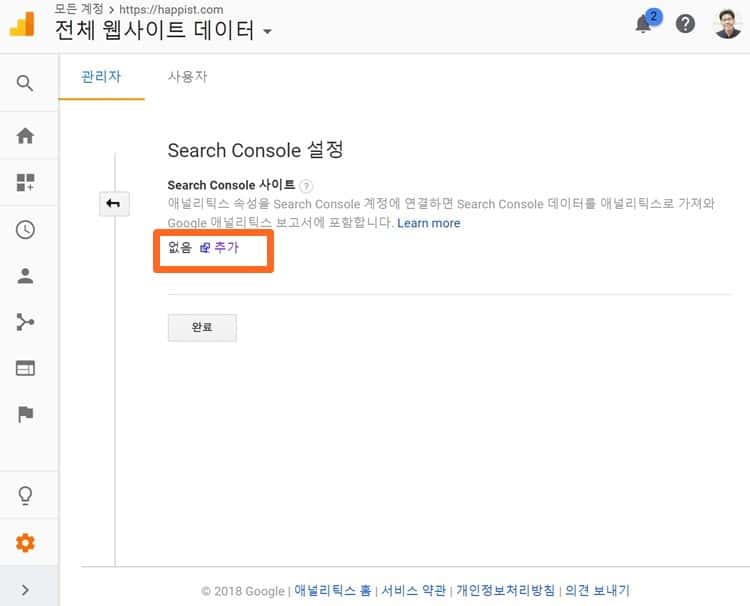
2.6. 새 Search Console 사이트 연결 – Google 애널리틱스에서 Search Console 데이터 사용 화면
그러면 Google 애널리틱스에서 Search Console 데이터 사용 화면이 나오고 그 아래 그동안 Search Console 속성에서 등록해 놓은 Search Console 사이트 리스트가 나옵니다.
그중 견결하고 싶은 사이트 주소를 선택하고 저장을 누르면 끝납니다.

저장을 누르면 Search Console 화면으로 이동하는데요.이는 작업이 다 끝났다는 것을 보여 줍니다.